u启动u盘启动windows密码修改使用教程
2015-02-19 09:47:17 标签:windows密码修改系统密码修改系统密码
在电脑中设置系统登录密码是为了防止他人随意使用我们的电脑,如果我们自己忘记了设置的系统登录密码该怎么办呢?接下来我们就教大家使用u启动u盘启动windows密码修改工具解决忘记系统登录密码问题的操作。
首先,制作一个u启动v6.2装机版u盘启动盘制作工具,制作方法可以参考“u启动v6.2装机版u盘启动盘制作使用教程”;
1、把制作好的u启动u盘启动盘插在电脑usb接口上,然后重启电脑,在出现开机画面时用一键u盘启动快捷键的方法进入到u启动主菜单界面,选择【02】运行u启动win8pe防蓝屏版,按回车键执行,如下图所示:
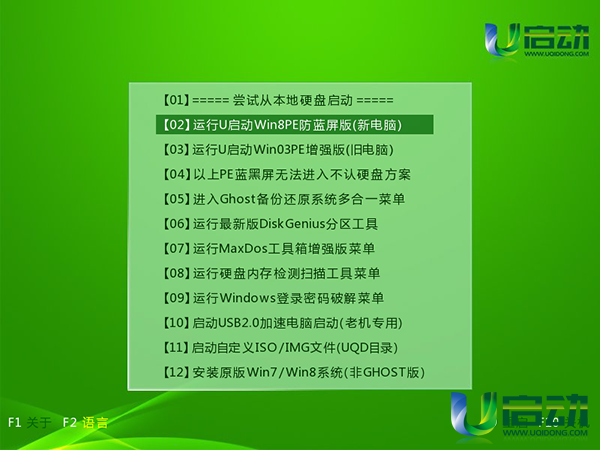
2、进入到win8pe系统后,点击桌面左下角windows图标——系统维护——windows密码修改,如下图所示:
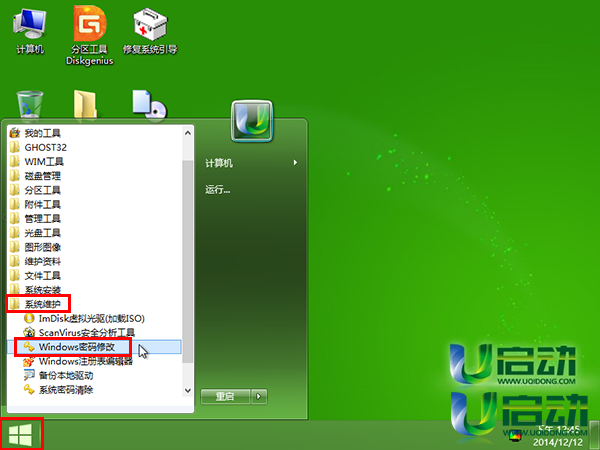
3、随即会弹出工具主窗口,工具会自动搜索并加载sam文件,然后点击“打开”按钮,此时在用户列表框中就会显示当前电脑中所有用户,如下图所示:
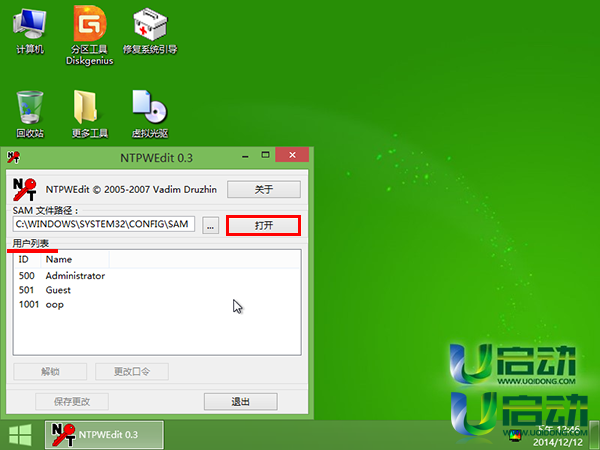
4、接着单击选择用户列表中需要进行密码修改的用户名,然后在点击选择解锁操作还是更改口令操作,两者操作一样结果不同,这里我们例举更改口令,如下图所示:

5、在弹出的窗口中输入两次新密码,再点击“OK”按钮,如下图所示:
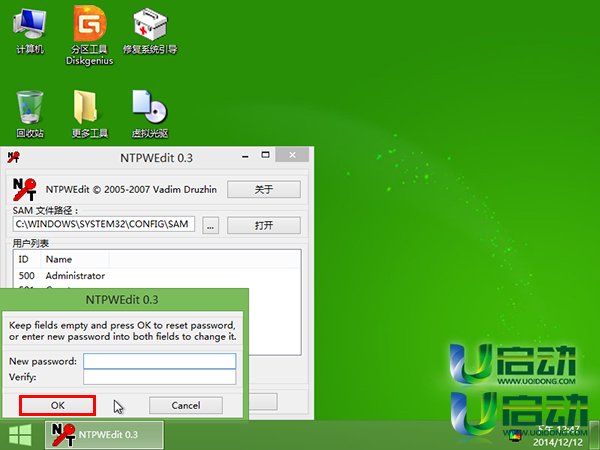
6、完成以上操作后,点击“保存更改”按钮,再点击“退出”按钮,如下图所示:

windows密码修改的使用操作步骤就介绍到这里,如果有的朋友忘记了自己设置的电脑系统登录密码时,就可以学习今天我们教大家的u启动u盘启动windows密码修改工具来解决忘记系统登录密码的问题。
本文由U启动编辑发表。转载此文章须经U启动同意,并请附上出处(U启动)及本页链接。
原文链接:http://upan.9meijia.com/syjc/2167.html
原文链接:http://upan.9meijia.com/syjc/2167.html
技嘉AERO 15 2021笔记本怎么安装win7系统
技嘉AERO 15 2021笔记本搭载了英特尔酷睿第10代i7处理器以及集成显卡,今天为大家分享技嘉AERO 15 2021笔...
- [2021-08-25]微星Summit E14笔记本怎么安装win10系统
- [2021-08-24]武极X1 PRO15 2021笔记本怎么使用u启动u盘装机一键
- [2021-08-24]微星Alpha 15笔记本怎么一键重装win7系统
- [2021-08-24]华硕P8H61-M LX3 PLUS R2.0主板怎么通过bios设置u盘启动
- [2021-08-23]神基X500Server笔记本怎么一键重装win10系统
- [2021-08-23]神舟战神GX10-CU7PRO笔记本怎么一键安装win8系统
- [2021-08-23]昂达A78HD3主板怎么通过bios设置u盘启动
U盘工具下载推荐
更多>>-
 纯净版u盘装系统工具下载,u盘装系统工
[2019-09-03]
纯净版u盘装系统工具下载,u盘装系统工
[2019-09-03]
-
 纯净版u盘启动盘制作工具下载
[2019-09-03]
纯净版u盘启动盘制作工具下载
[2019-09-03]
-
 u启动7.0u盘启动盘制作工具装机版下载
[2019-07-05]
u启动7.0u盘启动盘制作工具装机版下载
[2019-07-05]
-
 u启动U盘启动盘制作工具增强版V7.0
[2019-07-05]
u启动U盘启动盘制作工具增强版V7.0
[2019-07-05]
Copyright © 2010-2016 upan.9meijia.com u启动 版权所有 京ICP备14010074号-20 意见建议:service@upan.9meijia.com
 技嘉AERO 15 2021笔记本怎么安装wi
技嘉AERO 15 2021笔记本怎么安装wi
 华擎H71M-DG3主板怎么通过bios设置
华擎H71M-DG3主板怎么通过bios设置
 u启动win 8pe系统维护工具箱_6.3免费
u启动win 8pe系统维护工具箱_6.3免费
 u启动win 7pe系统维护工具箱_6.3免费
u启动win 7pe系统维护工具箱_6.3免费
 华硕P8H61-M LX3 PLUS R2.0主板怎么通过
华硕P8H61-M LX3 PLUS R2.0主板怎么通过
 win10怎么安装视频教学
win10怎么安装视频教学
 u启动u盘启动安装原版win8系统视频
u启动u盘启动安装原版win8系统视频
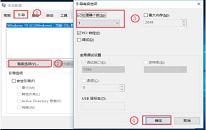 win10系统更新后开机变慢怎么办
win10系统更新后开机变慢怎么办
 win7系统怎么设置三级密码 win7系统
win7系统怎么设置三级密码 win7系统

 联想win8改win7bios设置方法
联想win8改win7bios设置方法
 技嘉uefi bios如何设置ahci模式
技嘉uefi bios如何设置ahci模式
 惠普电脑uefi不识别u盘怎么办
惠普电脑uefi不识别u盘怎么办
 win8改win7如何设置bios
win8改win7如何设置bios
 bios没有usb启动项如何是好
bios没有usb启动项如何是好
 详析bios设置显存操作过程
详析bios设置显存操作过程
 修改bios让电脑待机不死机
修改bios让电脑待机不死机